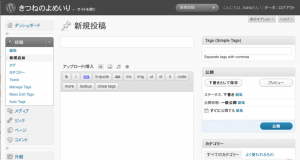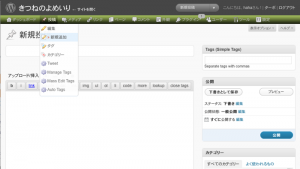ポストイットのような、デスクトップに留まるタイプのメモアプリ「Qu-s」を使って数日。すでに手放せません。
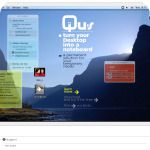
Qu-s $16.95
http://www.qu-s.eu/flash/index.html
ポストイット系があまり得意でなく、os7.xの時代はともかく最近ではまったく使っていなかったわたしなので、現代のポストイットがどんな感じになっているのか他のものとの比較はできないのですが、このQu-sのデザインの美しさ、またUIの秀逸さは、ポストイット系アプリの一つの最終進化系ではないでしょうか。
どこをどう説明したらいいものか。ややこしい説明より、とにかくQu-sのサイトにある動画を見て! という感じなのですが、それでもなお頑張って文字にしてみると、
- メモには、文字とリンクを記述することができます。
- フォントの種類や大きさ、メモの横幅は、設定画面で選択可能(すべてのメモ共通)。メモの色は、メモごとに変更可能です。
- 文字には、チェックボックスやポインターを簡単につけることができます。
- リンクは、ドラッグ&ドロップで、ウェブはもちろんローカルのファイルやフォルダへも簡単に張ることができます。
- リンクがウェブへのリンクだった場合、自動的にウェブアーカイブが生成されます。リンクにカーソルを置くと、アーカイブのプレビュー(サムネイル)を見ることができ(軽くて快適)、リンクをクリックすることで専用ブラウザが開き、より鮮明なアーカイブを見ることができます(拡大縮小自在)。デフォルトブラウザでの閲覧に切り替えることも容易です。
- リンクがフォルダやファイルリンクだった場合も、リンクにカーソルを置くとプレビューを見ることができます。クリックでそのフォルダやファイルへ移動(ファイルならば起動)。簡単なランチャーにもなり得るかもしれません。
- メモは、複数をまとめて一つのプロジェクトとして扱うことが可能です。プロジェクトが複数ある場合、メニューやホットキーで切り替えが可能です。同じプロジェクト内にあるメモ群は、くっつけたり離したりできます。プロジェクトごとにレイヤーがあるといった感じです。
- メモは、一定時間後(任意で設定可、普通は数十秒)、透明化されてデスクトップに溶け込みます(透明度の設定も可)。完全に隠してしまうことも可能です(プロジェクトごとに設定可)。
- メモには、左肩にチェックボックスがついており、そこへのチェックはそのメモの「完了」を意味します。完了したメモは、手動または自動(1日の終わりか1週間の終わりを設定可)で、ファイリングされて裏に回ります。未完のメモだけが常に前面に表示される仕組みです。
- メモは、印刷やエクスポートも可能です。とてもつくりこまれたプリント設定画面で、ここでどのメモをプリントorエクスポートするか細かに設定可能です(いずれもクリックで行えます)。どの範囲のものを表示するのか(過去1週間、過去1か月、過去半年)。どのプロジェクトのどのメモを表示するのか。完了&ファイリング済みのメモを、ファイリング前の状態(前面)に戻すのもこのプリント画面です。
とにかく、使っていて美しく楽しくmacらしい、未来感のあるアプリ。
まだバージョンが若いこともあり、これで完成とは思いませんが(一番最初の立ち上げ時にクラッシュするなどまだ不安定な部分もあります。ちなみにわたしの場合、終了させてすぐまた立ち上げたら2度目は普通に立ち上がりました)、この時点でこれだけの完成度は脅威です。あとはユーザが増えて、バグなども減ってくれれば…!
メモ&クリッピングアプリとしてとても気に入っているShoveBox以上に、この数日、出番の多いQu-s。ものすごーく期待大。あと数日試用期間がありますが、おそらく登録に至るであろう感触です。
Qu-sサイトの最初のflash動画が終わると(あるいは右端にあるskipで終わらせると)出てくる「learn more…」から辿れる4つのチュートリアル動画たち(watch demo×4個)、ぜひぜひご覧になってみてください。
<追記(2009/03/09)>
まだあと1週間ほど試用期間がありましたが、応援の気持ちを込めて、今しがた登録させていただきました。もっとユーザが増えてずんずんよくなってほしいなぁ!
<追記(2009/03/19)>
なんと本日のMacUpdate Promo(Daily)に出ました! $16.95→$10.95(35%オフ)です。最近、こういう間の悪い買い物(買ったものがすぐディスカウントされる)が多いけど(ShoveBoxもね…)、でもQu-sはもっと話題になっていいアプリじゃないかと思うので、これをきっかけにぜひユーザが増えるとうれしいです。twitterでフォローしてるの4人だけなんだもん…。あと21h30mだそうですよ。迷ってた方はいそげ〜